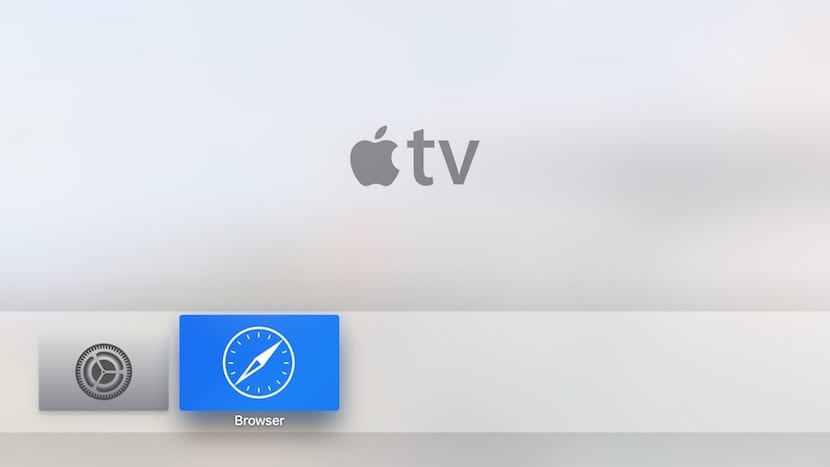
Viena no jaunās Apple TV lielajām nebūšanām neapšaubāmi ir Safari. IOS un OS X tīmekļa pārlūkprogramma ir viena no lietojumprogrammām, kurai vajadzētu būt daudzu viedoklim jaunā Apple TV darbvirsmā, taču šķiet, ka šobrīd Apple to neuzskata par piemērotu, Patiesībā tas tā nav tajā nav iekļauts Safari, taču tas nepieņem jebkura veida lietojumprogrammas, kas ietver tīmekļa pārlūkprogrammu, vai lietojumprogrammas, kas ļauj atvērt tīmekļa saites. Bet nekas nevar pretoties hakeriem un Viņi jau ir ieguvuši Safari darbam ar jauno Apple TV, un viņi paskaidro, kā to izdarīt. Mēs sniedzam jums visu informāciju zemāk.
Novērsiet nesaderību
Apple TV ir gatavs lietošanai tīmekļa pārlūkprogrammā, taču Apple to ir atspējojis, un tāpēc to var redzēt Xcode. Pirmā lieta, kas mums jādara, ir jānovērš šī nesaderība, kurai mums ir jāpārveido pāris faila rindas «availability.h». Šis fails ir atrodams vietnē «Xcode.app», kuram ar peles labo pogu noklikšķiniet uz šī faila un noklikšķiniet uz «Rādīt paketes saturu». Mēs virzāmies uz šādu maršrutu:
"Saturs / Izstrādātājs / Platformas / AppleTVOS.platform / Izstrādātājs / SDK / AppleTVOS.sdk / usr / include"
Šajā ceļā mēs atveram failu «availability.h» ar Xcode un meklējam šādas rindas:
#define __TVOS_UNAVAILABLE __OS_AVAILABILITY (televizori, nav pieejami)
#define __TVOS_PROHIBITED __OS_AVAILABILITY (televizori, nav pieejami)
Mēs tos aizstājam ar šādām rindām:
#define __TVOS_UNAVAILABLE_NOTQUITE __OS_AVAILABILITY (televizori, nav pieejami)
#define __TVOS_PROHIBITED_NOTQUITE __OS_AVAILABILITY (televizori, nav pieejami)
Mēs saglabājam failu, un tagad mēs varam izveidot savu lietojumprogrammu Xcode.
Safari lietotnes Apple TV izveide
Mums vajadzētu izmantot GitHub projektu no šī saite. Process ir tāds pats kā lietojumprogrammai «izcelsme» ka mēs paskaidrojam šis raksts un šajā video:
Kad esam instalējuši lietojumprogrammu savā Apple TV, mēs varam to izmantot, lai apmeklētu mūsu iecienītās tīmekļa lapas.
Navigācija, izmantojot Siri Remote

Pārlūkprogramma ir nedaudz elementāra, taču tā ļauj bez problēmām pārvietoties mūsu tīmekļa lapās. Izmantojot vadības skārienpaliktni, mēs varam ritināt un pārvietoties pa tīmekļa lapu. Šīs ir instrukcijas Siri Remote darbināšanai ar šo tīmekļa pārlūku.
- Nospiediet kursorpogu, lai pārslēgtos starp ritināšanas režīmu un kursora režīmu
- Virziet pirkstu uz skārienpaliktņa, lai ritinātu vai pārvietotu kursoru
- Nospiediet Izvēlne, lai atgrieztos
- Nospiediet Atskaņot, lai ievadītu adresi, uz kuru doties
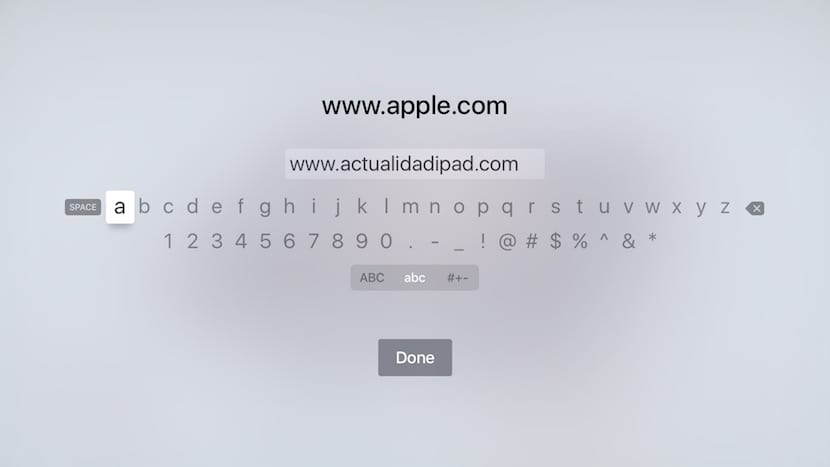
Ideālā gadījumā Apple pievienotu Safari jūsu Apple TV un ļaujiet mums izmantot Siri, lai dotos uz mūsu iecienītākajām lapām vai arī diktēt lapu, uz kuru mēs vēlamies doties, nevis izmantot TVOS tastatūru. Bet pagaidām tā ir alternatīva, kas var kalpot daudziem Apple TV īpašniekiem.

Paskatīsimies, kad iznāks viens un tas pats, kas attiecas uz mammu
Šī izcelsme, ko mēs arī izskaidrojam emuārā.
Nevar rediģēt faila pieejamību. H .... nav īpašnieka atļauju .. Es esmu mainījis atļaujas un nekādi nevar
Sveiki, tas pats notika ar mani, līdz es ieraudzīju šo video ...https://youtu.be/gLqa5_gPYTQ , kurā tas tiek darīts, ir kopēt mapes availability.h un ielīmēt to uz darbvirsmas un vienu reizi uz darbvirsmas, ja tas ļauj to mainīt. tad tas, kas jums jādara, kad esat to pārveidojis, nokopējiet un ielīmējiet to atpakaļ savā vietnē, dodot to aizstāt, un tas ir viss. Es ceru, ka tas jums palīdzēs
Jautājums…
Šī apmācība ir noderīga Apple TV 3. versijai. Paaudze ?????
Vai arī tas ir tikai 2. un 1. ????
Es ceru, ka jūs varat mani atbalstīt